【vscode】vscode终端框无法输入或无法运行的某种原因 launch.json、c_cpp_properties.json、tasks.json、setting.json
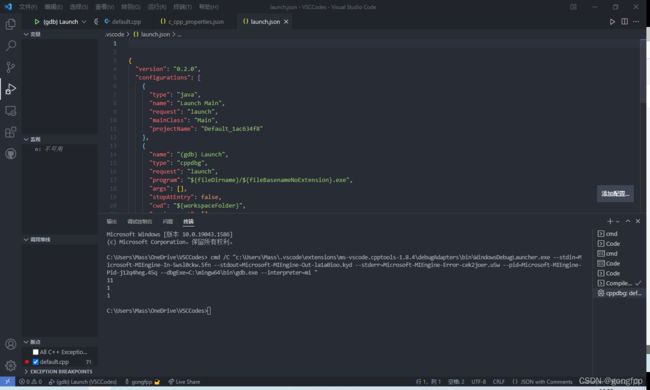
一直在用codeRunner运行程序,直到遇到了一个bug,需要用到断点功能,于是试了下F5。
发现终端框输入不了,并且运行代码有的代码没有输出,奇怪的bug,后找了许多解决方案,有的能在外部终端cmd正常运行,有的报错,有的“此时不应有 &”的各种奇形怪状的问题。偶然发现笔记本的就很正常,对比了一下环境。
最后发现是台式机重装了系统后装的MinGW是32位的,笔记本是64的,在重装了个64的mingw并添加了path重启电脑后,整个程序正常了,消耗了一下午时间得来的经验。
另附上我的各Json配置文件数据,给大家作参考,也给自己留个备份。
使用如下json理论上可以在coderunner和调试运行的时候都用vsc的内置终端,并可以输入输出。各参数有的加了注释,按自己需求来改吧。
launch.json
//launch.json
{
"version": "0.2.0",
"configurations": [
{
"name": "(gdb) Launch",
"type": "cppdbg",
"request": "launch",
"program": "${fileDirname}/${fileBasenameNoExtension}.exe",
"args": [],
"stopAtEntry": false,
"cwd": "${workspaceFolder}",
"environment": [],
"externalConsole": false,
"internalConsoleOptions": "neverOpen",
"MIMode": "gdb",
"miDebuggerPath": "gdb.exe",
"setupCommands": [
{
"description": "Enable pretty-printing for gdb",
"text": "-enable-pretty-printing",
"ignoreFailures": false
}
],
"preLaunchTask": "Compile"
}
]
}
c_cpp_properties.json
{
//c_cpp_properties.json
"configurations": [
{
"name": "Win32",
"includePath": [
"${workspaceFolder}/**"
// "D:/code/Default"
],
"defines": [
"_DEBUG",
"UNICODE",
"_UNICODE"
],
"windowsSdkVersion": "10.0.19041.0",
"compilerPath": "C:\\mingw64\\bin\\gcc.exe",
"cStandard": "c17",
"cppStandard": "c++17",
"intelliSenseMode": "${default}"
}
],
"version": 4
}
tasks.json
//tasks.json
{
"version": "2.0.0",
"tasks": [
{
"label": "Compile", // 任务名称,与launch.json的preLaunchTask相对应
"command": "g++", // 要使用的编译器,C++用g++
"args": [
"${file}",
"-I",
"D:/code/Default",
"-o", // 指定输出文件名,不加该参数则默认输出a.exe,Linux下默认a.out
"${fileDirname}/${fileBasenameNoExtension}.exe",
"-g", // 生成和调试有关的信息
"-m64", // 不知为何有时会生成16位程序而无法运行,此条可强制生成64位的
"-Wall", // 开启额外警告
"-static-libgcc", // 静态链接libgcc,一般都会加上
"-fexec-charset=GBK", // 生成的程序使用GBK编码,不加这条会导致Win下输出中文乱码;繁体系统改成BIG5
"-D__USE_MINGW_ANSI_STDIO", // 用MinGW写C时留着,否则不需要,用于支持printf的%zd和%Lf等
], // 编译的命令,其实相当于VSC帮你在终端中输了这些东西
"type": "process", // process是把预定义变量和转义解析后直接全部传给command;shell相当于先打开shell再输入命令,所以args还会经过shell再解析一遍
"group": {
"kind": "build",
"isDefault": true // 不为true时ctrl shift B就要手动选择了
},
"presentation": {
"echo": true,
"reveal": "always", // 执行任务时是否跳转到终端面板,可以为always,silent,never。具体参见VSC的文档,即使设为never,手动点进去还是可以看到
"focus": false, // 设为true后可以使执行task时焦点聚集在终端,但对编译C/C++来说,设为true没有意义
"panel": "shared" // 不同的文件的编译信息共享一个终端面板
},
"problemMatcher": "$gcc" // 捕捉编译时终端里的报错信息到问题面板中,修改代码后需要重新编译才会再次触发
// 本来有Lint,再开problemMatcher就有双重报错,但MinGW的Lint效果实在太差了;用Clangd可以注释掉
}
]
}
setting.json
{
//setting.json
"files.defaultLanguage": "c", // ctrl+N新建文件后默认的语言
"editor.formatOnType": true, // 输入分号(C/C++的语句结束标识)后自动格式化当前这一行的代码
"editor.suggest.snippetsPreventQuickSuggestions": false, // clangd的snippets有很多的跳转点,不用这个就必须手动触发Intellisense了
"editor.acceptSuggestionOnEnter": "off", // 我个人的习惯,按回车时一定是真正的换行,只有tab才会接受Intellisense
// "editor.snippetSuggestions": "top", // (可选)snippets显示在补全列表顶端,默认是inline
"code-runner.runInTerminal": true, // 设置成false会在“输出”中输出,无法输入
"code-runner.saveFileBeforeRun": true, // run code前保存
"code-runner.preserveFocus": false, // 若为false,run code后光标会聚焦到终端上。如果需要频繁输入数据可设为false
"code-runner.clearPreviousOutput": false, // 每次run code前清空属于code runner的终端消息,默认false
"code-runner.ignoreSelection": true, // 默认为false,效果是鼠标选中一块代码后可以单独执行,但C是编译型语言,不适合这样用
"code-runner.fileDirectoryAsCwd": true, // 将code runner终端的工作目录切换到文件目录再运行,对依赖cwd的程序产生影响;如果为false,executorMap要加cd $dir
"C_Cpp.clang_format_sortIncludes": true,
"files.associations": {
"ostream": "cpp",
"iostream": "cpp",
"vector": "cpp",
"xstring": "cpp",
"cmath": "cpp"
},
"C_Cpp.clang_format_style": "chromium", // 格式化时调整include的顺序(按字母排序)
}